Har du en eller annen gang prøvd å opprette en kontaktgruppe på din iPhone? Eller har du prøvd å administrere kontaktgruppen på iPhone-en din? Eller har du lett etter hvordan du redigerer eller slå sammen kontaktgrupper på iPhone på iPhone? Så har du oppdaget en av de store måtene å gjøre alt dette på den allmektige smarttelefonen. Det er umulig å opprette og administrere en kontaktgruppe til din iPhone uten å måtte bruke en tredjeparts app eller tjeneste. Derfor vil denne artikkelen vise deg en god og fin app som lar deg opprette og administrere kontaktgrupper til iPhone-en, den vil også vise deg hvordan du redigerer og sletter iPhone-kontaktgrupper. Ved hjelp av FoneTrans-applikasjonen kan den opprette, redigere iPhone-kontakter.

Å opprette og administrere kontaktgruppe på iPhone er en enkel prosess, men det krever installering av en tredjepartsapplikasjon fordi aksjekontaktappen for iOS ikke lar deg opprette og redigere grupper mens du er på farten. I denne artikkelen vil vi vise deg hvordan du grupperer iPhone-kontaktene dine ved å bruke en iPhone-kontaktadministrator, FoneTrans. Vi skal ikke bare forklare hvordan vi oppretter kontaktgrupper, men også redigerer og sletter disse gruppene.
FoneTrans gir deg tre måter å lage nye kontaktgrupper. Etter å ha kjørt FoneTrans, koblet iPhone og kommet til Kontakter-grensesnittet, kan du velge hvilken som helst måte nedenfor for å legge til en ny kontaktgruppe.
Trinn 1Finn "Kontakter" på venstre sidefelt og kryss av for "Andre verktøy". Velg deretter "Ny gruppe".
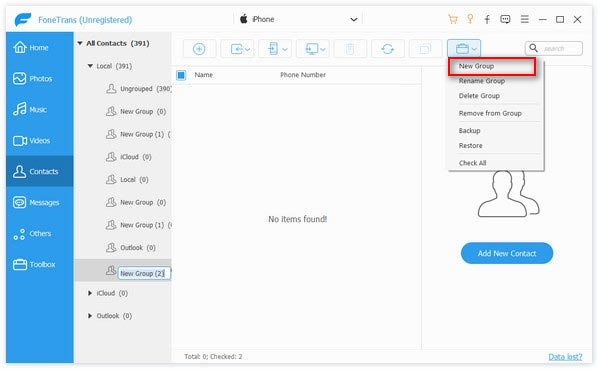
Trinn 2 Gi den nye gruppen nytt navn og klikk "Legg til ny kontakt" for å legge til kontaktene du ønsker.
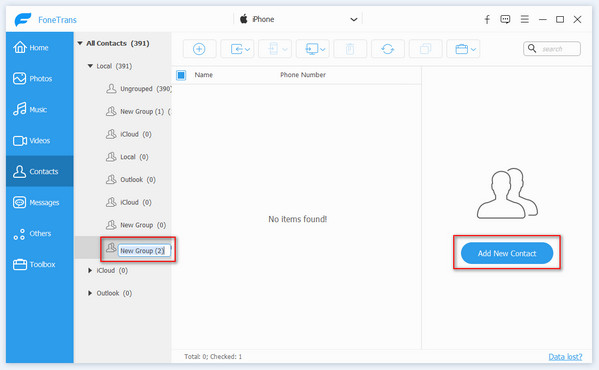
Trinn 3 Du blir deretter ført tilbake til hovedskjermbildet i FoneTrans-applikasjonen. Der vil du se gruppen som er nyopprettet, sammen med andre grupper som du har opprettet før.
Høyreklikk hvilken som helst kontaktgruppe og kryss av for "Ny gruppe" for å legge til en ny gruppe.
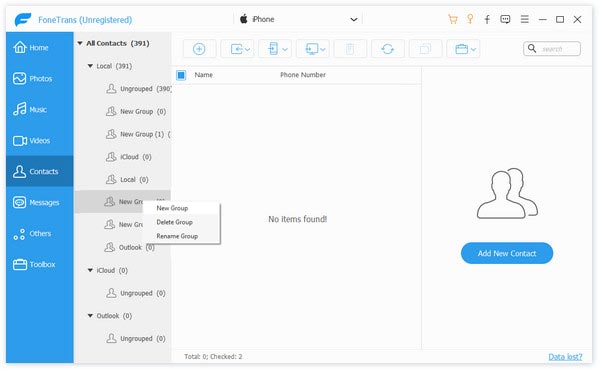
Hvis du vil gi nytt navn eller slette en kontaktgruppe på datamaskinen din, høyreklikker du gruppenavnet. Deretter kan du velge å slette eller gi nytt navn til gruppen.
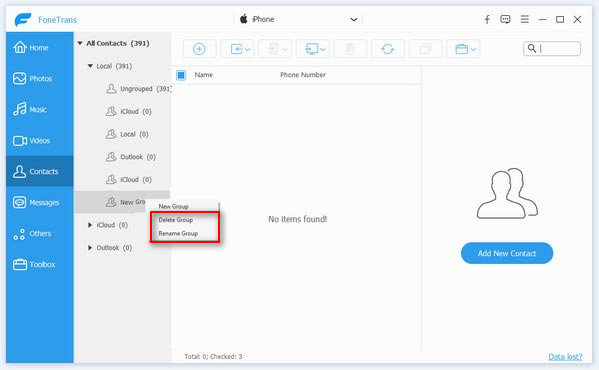
Ved å flytte kontakter til en annen gruppe, kan du administrere kontaktgruppene på din iPhone.
Trinn 1 Klikk på en gruppe og merk av for kontaktene du vil overføre.
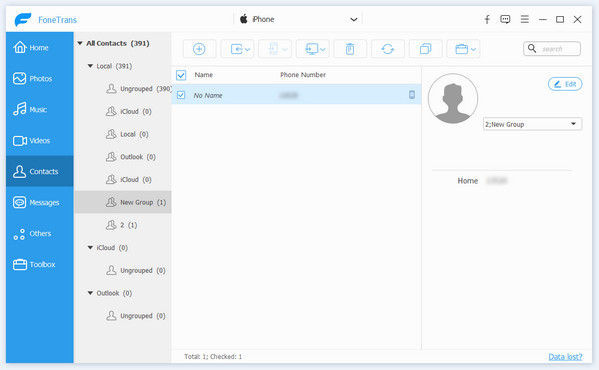
Trinn 2 Merk av for "Andre verktøy" og klikk "Legg til gruppe". Velg navnet på målgruppen i følgende pil ned.
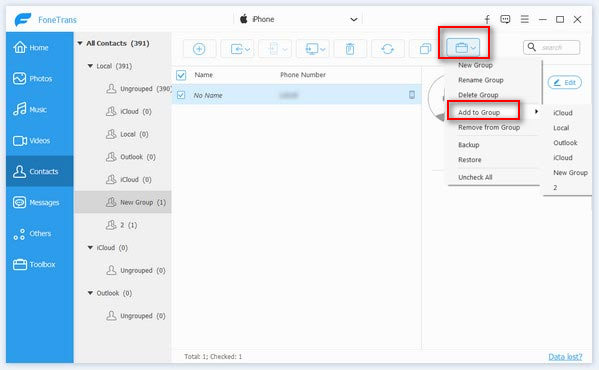
Du kan også velge kontaktene du vil overføre. Høyreklikk deretter på dem og klikk "Legg til gruppe" for å velge målgruppe.
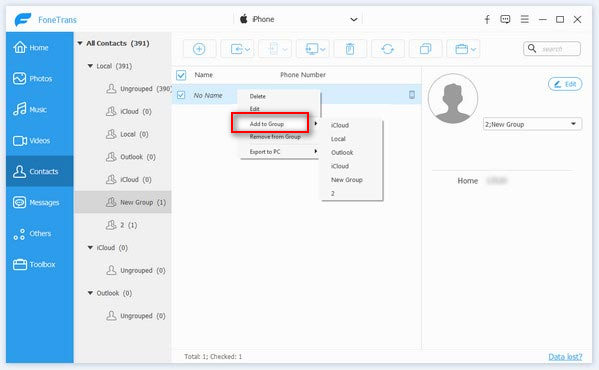
Bortsett fra kontaktgrupper, lar FoneTrans også redigere kontaktene dine separat.
Trinn 1 Gå til kontaktgrensesnittet, klikk på navnet på kontakten du vil redigere.
Trinn 2 Da vil den detaljerte informasjonen bli oppført til høyre, inkludert bilder, mobiltelefon, hjemnummer, MSN, e-postadresse, etc. Rediger informasjonen du ønsker, og klikk "Lagre".

Bortsett fra alt det som er beskrevet ovenfor, kan du også bruke denne iPhone Manager til slette iPhone-kontakter og mer. Last ned den og utforske selv.